柏拉图怎么画
来源:网络收集 点击: 时间:2024-08-18首先我们需要根据自己要做的柏拉图的几个要点列出来,每个要点对应的数量和累计百分比是多少,按照从大到小排列,如果要点很多,只需取前几个要点。
 2/6
2/6接下来我们需要插入柱形图,选择2个系列,分别对应2个纵坐标轴,选择第二个系列,就是红色那个柱状图,右键选择设置数据系列格式,选择次要坐标轴,
右键选择更改系列图标类型,选择XY散点图。
 3/6
3/6然后我们选择图表,在上面菜单栏里选择显示次要横坐标轴,并把坐标轴范围设置为最小值是0,最大值是6,接着再选择红色的折线图,设置X轴和Y轴的数据,注意X周选择0-6,Y周第一个数据选择0,然后按照顺序选择百分比的数据。
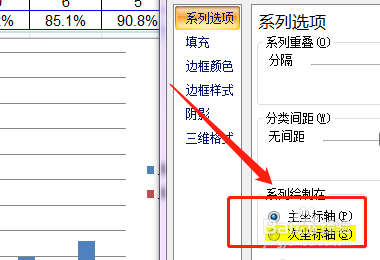 4/6
4/6接着选择折线图,右键选择设置数据系列格式-系列选项-次坐标轴,把图例和次要横坐标轴删掉,更改左边和右边的纵坐标轴,左边改为求和的数值87,最小值是0。
 5/6
5/6之后我们去选择蓝色柱状图,设置数据系列格式,间距调为0,边框设为黑色,再去选择红色的折线图,设置数据系列格式,选择数据标记选项,把小圆点调出来,然后把填充色改黄色或其他颜色。
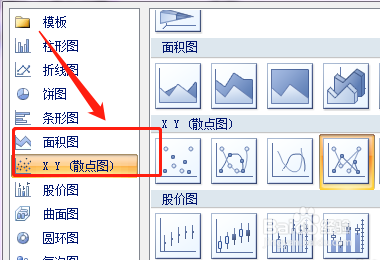 6/6
6/6最后我们使用鼠标右键蓝色柱状图,添加数据标签,然后右键红色折线图,添加数据标签,点中间区域,把主要横网格线去掉,再把折现图的数据标签的0和100%这2个标签分别拖到左上角和右上角,用于填写单位,最后再插入一个文本框输入日期和n即可。
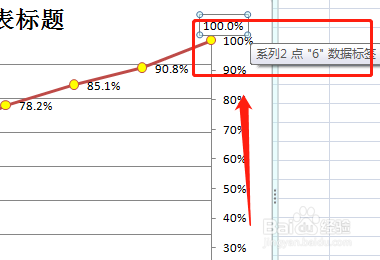 总结1/1
总结1/11.根据自己要做的柏拉图的几个要点列出来。
2.接下来我们需要插入柱形图,选择2个系列,分别对应2个纵坐标轴。
3.选择图表,在上面菜单栏里选择显示次要横坐标轴,并把坐标轴范围设置为最小值是0,最大值是6。
4.选择折线图,右键选择设置数据系列格式-系列选项-次坐标轴。
5.选择蓝色柱状图,设置数据系列格式,间距调为0。
6.最后我们使用鼠标右键蓝色柱状图,添加数据标签。
注意事项在制作图表的过程中,设置数值的时候需要根据自己的需求设定。
调整好间距之后可以填充颜色,这样效果会更好。
版权声明:
1、本文系转载,版权归原作者所有,旨在传递信息,不代表看本站的观点和立场。
2、本站仅提供信息发布平台,不承担相关法律责任。
3、若侵犯您的版权或隐私,请联系本站管理员删除。
4、文章链接:http://www.1haoku.cn/art_1133811.html
 订阅
订阅